注意事项(My Image Garden)
My Image Garden遵循以下限制条件。 请注意以下要点。
- 有关支持My Image Garden的产品,请访问我们的网站。
- 根据扫描仪或打印机,可用的功能和设置有所不同。
- My Image Garden V3.5.x不支持Windows Vista、Windows Vista SP1或Windows 7。 请使用Windows Vista SP2或Windows 7 SP1或更高版本。
- 本指南中,说明主要基于使用Windows 10 operating system(以下称为“Windows 10”)时显示的屏幕。
- 本指南描述的优质内容设计可能会更改,敬请留意。
显示图像的限制
- 要在日历视图、未注册人物视图或人物视图中显示图像,或使用项目推荐功能,需要对保存图像的文件夹执行图像分析。
- 可以在第一次启动My Image Garden时出现的屏幕上或在自定格式对话框中设置执行图像分析的文件夹。 默认状态下选择图片文件夹。 请参阅“图像分析设置选项卡”以更改执行图像分析的文件夹。
打印的限制
- 仅可以使用支持的型号在光盘标签(CD/DVD/BD)、大于A4的纸张、名片尺寸的纸张或贴纸标签页上打印。
- 如果计算机上没有安装支持My Image Garden的打印机驱动程序,则无法打印项目。
- 整页无边距打印仅适用于支持的型号。
-
在有边距打印中,根据型号,照片可能会放置于偏离纸张中央的位置,如下所示。 在打印设置对话框中选择置于纸张中央复选框。
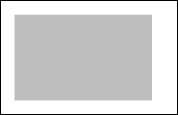
扫描的限制
- 如果计算机上未安装支持My Image Garden的扫描仪驱动程序或MP Drivers,则无法扫描项目。
- 如果项目的图像尺寸大于10208像素 x 14032像素(相当于以1200dpi分辨率扫描的稿台尺寸项目),则无法扫描这些项目。
有关使用ScanGear(扫描仪驱动程序)扫描的限制,请在所用型号的在线手册首页中搜索“注意事项(扫描仪驱动程序)”进行参考。
使用Image Display的限制
-
首次使用Image Display时,必须同意许可协议。 按照以下步骤同意许可协议后,执行My Image Garden图像分析的文件夹中保存的图像将出现在Image Display中。
- 单击Image Display中显示的图像。
- 阅读显示的许可协议,然后单击是。
- 会出现选择文件夹以执行My Image Garden图像分析的屏幕;单击确定。
- 如果未显示Image Display,请单击Quick Menu上的
 (启动Image Display),或从开始菜单启动Image Display。
(启动Image Display),或从开始菜单启动Image Display。

